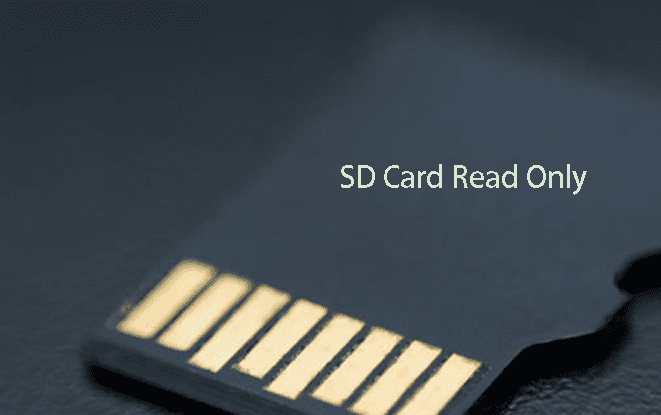كيفية إلغاء تهيئة بطاقة SD على الكمبيوتر
كيفية إلغاء تهيئة بطاقة sd؟ تُستخدم بطاقات SD على نطاق واسع لتخزين الصور ومقاطع الفيديو والمستندات والبيانات الأخرى. إنها حل مناسب ومحمول لتوسيع سعة التخزين في الأجهزة المختلفة، بما في ذلك الكاميرات الرقمية والهواتف الذكية وأجهزة الكمبيوتر المحمولة. ومع ذلك، قد يكون التهيئة غير المقصودة أو فقدان البيانات من بطاقة SD بمثابة كابوس، مما يجعلك قلقًا بشأن استعادة ملفاتك الثمينة.
سوف تستكشف هذه المقالة مفهوم إلغاء تهيئة بطاقة sd وتوفر خمس طرق فعالة لإلغاء تهيئة بطاقة sd. سواء كنت مصورًا فوتوغرافيًا محترفًا، أو طالبًا لديه الدورات الدراسية اللازمة، أو مجرد شخص يقدر ذكرياته الرقمية، سيساعدك هذا الدليل على استعادة الوصول إلى ملفاتك.

الجزء 1: ماذا يعني إلغاء تهيئة بطاقة SD؟
كيفية إلغاء تهيئة بطاقة sd؟ قبل التعمق في طرق إلغاء تنسيق بطاقة SD، من الضروري فهم معنى التهيئة وإلغاء التهيئة في هذا السياق. عندما تقوم بتهيئة بطاقة SD، فإنك تقوم بإعدادها لتخزين البيانات عن طريق مسح كافة المعلومات الموجودة بها. تقوم هذه العملية بإنشاء صفحة نظيفة، وإعداد البطاقة للملفات الجديدة. ومع ذلك، عندما تقوم بتهيئة بطاقة SD الخاصة بك عن غير قصد أو تفقد البيانات بسبب التلف أو مشكلات أخرى، تصبح عملية إلغاء التهيئة هي عملية استرداد تلك الملفات المفقودة. لا تؤدي عملية إلغاء التهيئة بالضرورة إلى التراجع عن التهيئة نفسه، ولكنها بدلاً من ذلك تساعدك على استرداد البيانات التي يبدو أنها فقدت. إنه مثل العثور على إبرة في كومة قش؛ سنوضح لك كيفية القيام بذلك.
الجزء 2: كيفية إلغاء تهيئة بطاقة SD على جهاز الكمبيوتر؟
الحل 1: استرداد البيانات من بطاقة SD عبر 4DDiG Data Recovery
هل يمكنك إلغاء تهيئة بطاقة sd؟ عندما تقوم بتهيئة بطاقة SD الخاصة بك عن طريق الخطأ، فإن الساعة تدق وتحتاج إلى حل سريع. يمكن لبرنامج 4DDiG Windows Data Recovery فحص ملفاتك واستعادتها بسرعة، مما يقلل من وقت التوقف عن العمل والقلق.
أحد الحلول الأكثر موثوقية وسهلة الاستخدام لإلغاء تهيئة بطاقة SD على جهاز الكمبيوتر الخاص بك هو 4DDiG Windows Data Recovery. تم تصميم هذا البرنامج لإنقاذ الملفات المفقودة من أجهزة التخزين المختلفة، بما في ذلك بطاقات SD.
يمكن لـ 4DDiG استرداد العديد من الملفات، بما في ذلك الصور ومقاطع الفيديو والمستندات وما إلى ذلك. فهو يضمن إمكانية استعادة جميع أنواع البيانات التي قد تكون فقدت أثناء التهيئة. يتميز البرنامج بواجهة مستخدم بديهية لا تتطلب مهارات تقنية متقدمة. حتى لو كنت بحاجة إلى أن تكون أكثر خبرة في التكنولوجيا، يمكنك التنقل بسهولة في عملية الاسترداد.
تحميل آمن
تحميل آمن
-
قم بتثبيت برنامج Tenorshare 4DDiG لاستعادة بيانات الويندوز. قم بتوصيل بطاقة SD الخاصة بك بجهاز الكمبيوتر الخاص بك. حدد بطاقة SD لبدء المسح.

-
قم بمسح بطاقة SD الخاصة بك. يقوم 4DDiG بفحص بطاقة SD الخاصة بك بسرعة بحثًا عن البيانات المفقودة. توقف مؤقتًا أو قم بإيقاف العملية في أي وقت إذا وجدت الملفات التي تحتاجها. قم تنظيم بحثك باستخدام الفئات وأدوات التصفية.

-
قم بالمعاينة والاسترداد. بمجرد العثور على ملفاتك، قم بمعاينتها، ثم قم باستعادتها إلى مكان آمن. تجنب الحفظ في نفس القسم الذي فقدت فيه البيانات.

كيفية تهيئة بطاقة SD على Steam Deck؟ [تهيئة بطاقة SD بـ Steam Deck]
الحل 2: إلغاء تهيئة بطاقة SD باستخدام موجه الأوامر
باستخدام أسلوب سطر الأوامر لإلغاء تهيئة بطاقة SD الخاصة بك، يمكنك استخدام موجه الأوامر (CMD) على جهاز الكمبيوتر الخاص بك. تذكر أن هذه الطريقة قد لا تكون سهلة الاستخدام مثل استخدام برامج مخصصة لاستعادة البيانات مثل 4DDiG وقد لا تكون مناسبة للمستخدمين المبتدئين.
اتبع هذه الخطوات لإلغاء تهيئة بطاقة sd مجانًا باستخدام موجه الأوامر:
- قم بتوصيل بطاقة SD المنسقة بجهاز الكمبيوتر الخاص بك.
- اضغط على مفتاح الويندوز واكتب "موجه الأوامر" أو "CMD". انقر بزر الماوس الأيمن على خيار موجه الأوامر وحدد "تشغيل كمسؤول".
- في نافذة موجه الأوامر، اكتب الأمر التالي ثم اضغط على ادخال: chkdsk [حرف محرك الأقراص]
- استبدل [حرف محرك الأقراص] بالحرف المخصص لبطاقة SD الخاصة بك. على سبيل المثال، إذا كانت بطاقة SD الخاصة بك تحمل التصنيف "D"، فسيكون الأمر chkdsk D:/f.
-
سيحاول موجه الأوامر إصلاح نظام الملفات على بطاقة SD الخاصة بك. اتبع أي تعليمات تظهر على الشاشة.

على الرغم من أن هذه الطريقة يمكن أن تساعد في إصلاح أخطاء نظام الملفات، إلا أنها قد تقوم أحياناُ فقط باسترداد كافة البيانات المفقودة أثناء التهيئة. فكر في استخدام برنامج استرداد مخصص لاستعادة بيانات أكثر شمولاً، كما هو مذكور في الحل 1.
الحل 3: استخدام PhotoRec
كيفية إلغاء تهيئة بطاقة sd على الهاتف بدون جهاز كمبيوتر؟ PhotoRec هي أداة قوية أخرى لاستعادة البيانات يمكنها مساعدتك في إلغاء تهيئة بطاقة SD الخاصة بك. إنه برنامج مجاني ومفتوح المصدر يمكنه استعادة الملفات المفقودة من أجهزة التخزين المختلفة، بما في ذلك بطاقات SD. إليك كيفية استخدام PhotoRec:
- قم بتنزيل أحدث حزمة تثبيت TestDisk، والتي يجب أن تتضمن PhotoRec كجزء من مكوناتها. يعد TestDisk برنامجًا مكملاً لبرنامج PhotoRec، ويركز على استعادة البيانات من أجهزة التخزين التالفة.
- عندما يطالبك الويندوز بتهيئة بطاقة SD الخاصة بك، فقد يشير ذلك إلى وجود مشكلة محتملة في البطاقة. إذا كنت لا تزال بحاجة إلى بدء عملية التهيئة، فقد يقدم TestDisk حلاً ناجحًا لاستعادة البيانات.
- الرجاء النقر بزر الماوس الأيمن على الملف والمتابعة لاستخراجه.
- افتح PhotoRec.
- استخدم مفاتيح الأسهم لأعلى ولأسفل لتحديد بطاقة SD الخاصة بك، ثم اضغط على ادخال.
- باستخدام مفاتيح الأسهم لأعلى ولأسفل، قم بتمييز الإدخال الذي يعرض حجم القطاعات التي تمثل القرص بأكمله. بعد ذلك، استخدم مفاتيح الأسهم لليسار ولليمين لتمييز زر البحث في الزاوية السفلية اليسرى لواجهة PhotoRec.
- استخدم مفاتيح الأسهم لأعلى ولأسفل لتحديد "أخرى" ما لم تستخدم بطاقة SD الخاصة بك نوع نظام الملفات ext2/ext3/ext4. في مثل هذه الحالة، اضغط على ادخال.
- انتقل عبر المجلدات باستخدام مفاتيح الأسهم لليسار ولليمين واستخدم مفاتيح الأسهم لأعلى ولأسفل لاختيار مجلد من القائمة المتوفرة كوجهة مختارة للملفات المستردة. بمجرد تحديد مجلد، اضغط على "C" لبدء العملية.
- يرجى الانتظار حتى تصل عملية الاسترداد إلى نهايتها. عند الانتهاء، سيظهر مربع حوار التأكيد.
الجزء 3: كيفية إعادة تهيئة بطاقة SD؟
كيفية إلغاء تهيئة بطاقة sd على الكاميرا؟ على الرغم من أن هذه المقالة تركز على إلغاء تهيئة بطاقة SD، إلا أن هناك مواقف قد تحتاج فيها إلى إعادة تهيئة البطاقة عمدًا. يمكن أن يكون التهيئة مفيدًا عندما تريد إعداد بطاقة SD للاستخدام مع جهاز مختلف أو إذا كانت تواجه مشكلات في نظام الملفات. فيما يلي طريقتان لإعادة تهيئة بطاقة SD:
الطريقة 1: مستكشف الملفات
كيفية إلغاء تهيئة بطاقة sd مجانًا؟ تتضمن الطريقة الفعالة للغاية لتنسيق بطاقة SD الخاصة بك استخدام مستكشف الملفات. الإجراء بسيط ويمكن إكماله بسرعة على النحو التالي:
- أدخل بطاقة SD الخاصة بك في قارئ البطاقات أو قم بتوصيلها بالكمبيوتر من خلال منفذ متوافق.
- افتح مستكشف الملفات (مستكشف الويندوز) بالضغط على مفتاح Windows + E.
- حدد موقع بطاقة SD الخاصة بك ضمن "هذا الكمبيوتر".
- انقر بزر الماوس الأيمن على محرك بطاقة SD وحدد "تهيئة".
- يمكنك اختيار نظام الملفات (FAT32 أو exFAT أو NTFS) وحجم وحدة التخصيص وتسمية وحدة التخزين في نافذة التهيئة.
- إذا لم تكن متأكدًا، فيمكنك الالتزام بالإعدادات الافتراضية. ومع ذلك، حدد نظام الملفات الصحيح للاستخدام المقصود (على سبيل المثال، exFAT للملفات الكبيرة، وNTFS للميزات الخاصة بنظام الويندوز).
- انقر فوق "ابدأ" لبدء عملية التهيئة.
- قم بتأكيد رسالة التحذير، حيث سيؤدي ذلك إلى مسح جميع البيانات الموجودة على البطاقة.
-
بمجرد اكتمال التهيئة، سيكون لديك بطاقة SD نظيفة ومُعاد تهيئتها وجاهزة.

الطريقة 2: إدارة الأقراص
هل هناك طريقة لإلغاء تهيئة بطاقة sd؟ هناك طريقة أخرى فعالة لإعادة تهيئة بطاقة SD غير المهيئة على نظام الويندوز وهي من خلال إدارة الأقراص. ويمكنك تحقيق ذلك بسرعة باتباع الخطوات التالية:
- قم بتوصيل بطاقة SD الخاصة بك بالكمبيوتر عبر قارئ بطاقات أو منفذ متوافق.
- اضغط على مفتاح الويندوز واكتب "إدارة الأقراص". انقر فوق خيار "إنشاء وتهيئة أقسام القرص الصلب".
- في نافذة إدارة الأقراص، سترى قائمة بجميع أجهزة التخزين المتصلة، بما في ذلك بطاقة SD الخاصة بك.
- حدد موقع بطاقة SD الخاصة بك في القائمة. كن حذرًا عند تمييزه عن محركات الأقراص الداخلية لجهاز الكمبيوتر الخاص بك.
- انقر بزر الماوس الأيمن على محرك بطاقة SD وحدد "تهيئة".
- مثل طريقة مستكشف الملفات، يمكنك اختيار نظام الملفات، وتخصيص حجم الوحدة، وتسمية وحدة التخزين.
- انقر فوق "موافق" لبدء عملية التهيئة.
- أكد منبثق التحذير.
- بمجرد اكتمال التهيئة، ستصبح بطاقة SD الخاصة بك جاهزة للاستخدام.
-
تذكر أن إعادة التهيئة ستؤدي إلى مسح جميع البيانات الموجودة على بطاقة SD، لذا تأكد من عمل نسخة احتياطية لأي ملفات مهمة قبل المتابعة.

الجزء 4: الأسئلة الشائعة
س 1: هل يمكنك إلغاء تهيئة بطاقة SD؟
نعم، من الممكن إلغاء تهيئة بطاقة SD واستعادة البيانات المفقودة باستخدام طرق مختلفة، كما تمت مناقشته في هذه المقالة. يعتمد نجاح استعادة البيانات على عوامل مثل مدى التهيئة وحالة بطاقة SD والطرق المستخدمة. للحصول على أفضل فرص الاسترداد، يوصى بالتصرف بسرعة واستخدام برامج موثوقة لاستعادة البيانات.
س 2: كيفية تهيئة بطاقة SD على الكاميرا؟
يمكن أن يختلف تنسيق بطاقة SD في الكاميرا وفقًا لنوع الكاميرا وطرازها. لكن الخطوات العامة هي كما يلي:
- أدخل بطاقة SD في الكاميرا.
- قم بتشغيل الكاميرا والوصول إلى القائمة.
- انتقل إلى قائمة "الإعداد" أو "الإعدادات".
- ابحث عن خيار تهيئة بطاقة SD. غالبًا ما يتم تصنيفها على أنها "تهيئة" أو "تنسيق بطاقة الذاكرة" أو شيء مشابه.
- حدد الخيار وقم بالتأكيد عند المطالبة بذلك.
- ستقوم الكاميرا بتهيئة بطاقة SD ومسح جميع البيانات الموجودة عليها. تأكد من عمل نسخة احتياطية لأي ملفات مهمة قبل التهيئة.
الخاتمة
كيف يمكنك إلغاء تهيئة بطاقة sd؟ في العصر الرقمي، غالبًا ما يتم تخزين ذكرياتنا ومستنداتنا المهمة على بطاقات SD، مما يجعل فقدان البيانات تجربة مرهقة. يمكن أن يحدث التهيئة غير المقصود أو تلف البيانات لأي شخص، ولكن هناك طرق فعالة لاستعادة ملفاتك. تستكشف هذه المقالة خمس طرق لإلغاء تهيئة بطاقة SD على جهاز الكمبيوتر الخاص بك، بما في ذلك استخدام 4DDiG Windows Data Recovery وموجه الأوامر وPhotoRec. لقد تناولنا أيضًا كيفية إعادة تهيئة بطاقة SD عند الضرورة وأجبنا على الأسئلة الشائعة حول التهيئة وإلغاء التهيئة.